در این مقاله قصد داریم به معرفی نکات مهم MiUI بپردازیم و راهنمای استفاده از MiUI را ارائه دهیم. پس اگر احساس میکنید که هنوز ترفندهای جالب استفاده از رابط کاربری MiUI شیائومی را نمیدانید، بهتر است که تا انتهای این مطلب همراه ما باشید.
قبل از اینکه به سراغ معرفی نکات این رابط کاربری و راهنمای استفاده از MiUI شیائومی برویم، قصد داریم کمی بیشتر درباره این نوع رابط کاربری بدانیم. احتمالا اسم MIUI را شنیدهاید؛ رابط کاربری MIUI یک فریمور است که کمپانی شیائومی آن را بر روی اندروید قرار میدهد.
این رابط کاربری ویژگیهای جذابی داشته و در حال حاضر دهها میلیون کاربر در سراسر جهان از آن استفاده میکنند. کاربران میتوانند با استفاده از آن، از تمهای مختلف و منحصر بهفرد، ویژگیهای کاربردی، شخصیسازی زیاد و قابلیت One Handed بهره ببرند.
البته این نوع از رابط کاربری نیز مانند دیگر مواردی که شرکتها توسعه دادهاند، باگهای متعددی دارد که روز به روز شیائومی آن را بهبود بخشیده و به قابلیتهای آن اضافه میکند تا تجربه کار کردن با MIUI را برای کاربران لذتبخشتر کند. در ادامه این مطلب همراه ما باشید تا بیشتر با ویژگیهای این رابط کاربری جذاب آشنا شوید.

رابط کاربری MiUI شیائومی چیست؟
همانطوری که در بالا نیز به آن اشاره کردیم، رابط کاربری MIUI یک فریمور است که شرکت چینی شیائومی بر روی اندروید قرار داده و ویژگیهای فراوانی را به آن اضافه کرده است. رابط کاربری MIUI (که به صورت می یو آی تلفظ میشود) در لغت مخفف عبارت «MI User Interface» است. عبارت MI همان برند شیائومی و UI نیز به معنی رابط کاربری خواهد بود.
این رابط قبل از عرضه گوشیهای شیائومی در سال 2010 وارد بازار شد که تاکنون توانسته طرفداران فراوانی در جهان داشته باشد! بر اساس اطلاعات و بررسیهای کنونی، میتوان ادعا کرد که در حال حاضر 400 میلیون کاربر در سراسر جهان از آن استفاده میکنند. گفته میشود که بین این رابط کاربری و iOS شباهت زیادی وجود دارد!
رابط کاربری MIUI از قابلیتهایی مانند تصاویر زمینه متفاوت و تمهای جذاب، تنظیمات شخصیسازی زیاد، برنامههای کاربردی MIUI و غیره استفاده میکند. این رابط، به عنوان یکی از محبوبترین و جذابترین رابطهای کاربری اندروید شناخته میشود که روز به روز توسعه فراوانی به خود دیده و به قابلیتهای آن افزوده میشود.
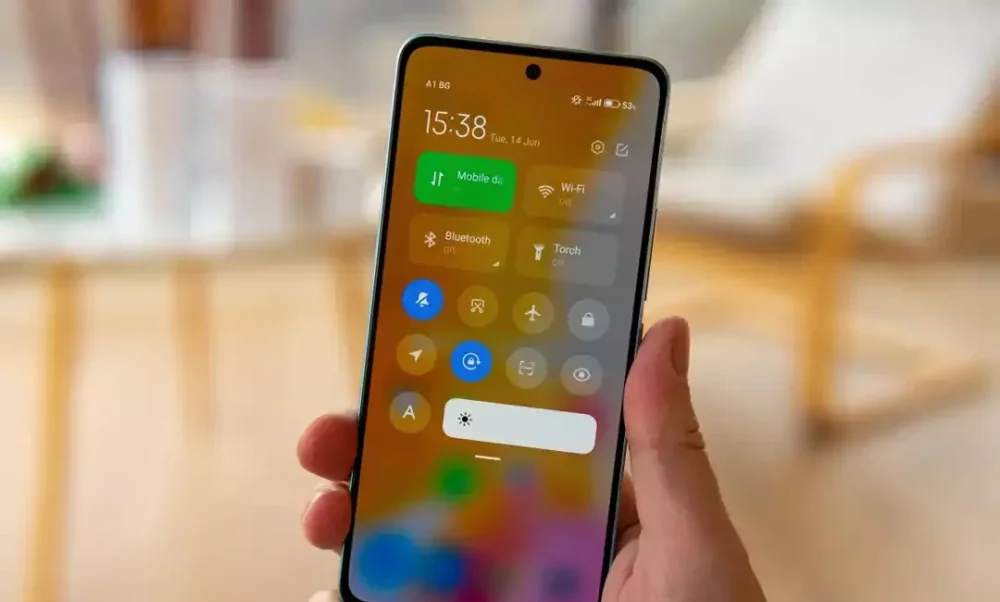
کمپانی شیائومی همواره سعی بر این دارد که باگها و نکات منفی محصولات خود را رفع کرده و محیط کاربری امن، جذاب و قابل اعتمادی را برای کاربران خود در سراسر جهان فراهم کند. حالا اگر در استفاده از این رابط کاربری مشکلاتی دارید، میتوانید تا انتهای مقاله راهنمای استفاده از MiUI با ما همراه باشید تا با ویژگیهای خوب آن آشنا شوید.
راهنمای استفاده از MiUI در شیائومی
نحوه تماشای ویدیوهای یوتیوب در پسزمینه
حتما توجه کردهاید که زمانی که نمایشگر گوشی خاموش باشد، نمیتوانید ویدیوی یوتیوب را تماشا کنید. در صورتی که در هنگام پخش ویدیو، صفحه را خاموش کنید، ویدیو متوقف خواهد شد.
گوگل برای اینکه کاربران را به خریدن اشتراک پریمیوم یوتیوب تشویق کند، سعی میکند که در هنگام خاموش شدن صفحه نمایشگر، پخش ویدیو را متوقف کند. خیلی وقتها پیش آمده که کاری برایمان پیش میآید و دیگر قادر به دیدن ادامه ویدیو نیستیم، ولی همچنان مایلیم که صدای ویدیو را در هنگام کار بشنویم.
این مسئله اینجا اهمیت خاصی پیدا میکند! معمولا دیگر کاربران برای حل این مشکل از نرمافزار کروم و فایرفاکس به جای اپلیکیشن پیشفرض یوتیوب در اندروید استفاده میکنند، اما کاربران شیائومی میتوانند از قابلیتهای اختصاصی رابط کاربری MIUI استفاده کنند.
با استفاده از روش زیر، دیگر پخش آنلاین ویدیو در صورت خاموش بودن نمایشگر متوقف نمیشود. شما میتوانید به راحتی چندین کار را به صورت همزمان انجام داده و به ویدیوی یوتیوب موردعلاقه خود نیز گوش فرا دهید.
مراحل کار در بخش پایین توضیح داده شده و از آنها نیز یک تصویر کلی در بخش پایین توضیحات آورده شده است که میتوانید برای راهنمایی بیشتر به آن مراجعه کنید:
1. در ابتدا وارد تنظیمات گوشی شیائومی خود شوید.
2. سپس Special Features را بیابید.
3. قابلیت Video Toolbox و Video Toolbox shortcut را یافته و آنها را فعال کنید.
4. در بخش پایین، روی Manage Video Apps بزنید و برنامه یوتیوب را نیز به لیست برنامهها اضافه کنید.
5. حالا به فیلترشکن متصل شوید، به یوتیوب رفته و ویدیوی موردنظر خود را پیدا کنید.
6. در بخش راست یا چپ نمایشگر شما، باید به دنبال نوار نیمه شفاف کوچکی بگردید.
7. آن را به سمت مرکز صفحه بکشانید تا قابلیتهای متفاوت آن ظاهر شود.
8. حالا قبل از هر چیزی ویدیوی خود را پلی کنید، سپس دوباره نوار را به مرکز بکشانید و روی play video sound with screen off بزنید.
9. در آخر، کافی است تا نمایشگر را خاموش کنید و در پس زمینه، صدای ویدیوی یوتیوب را گوش دهید؛ به همین راحتی!
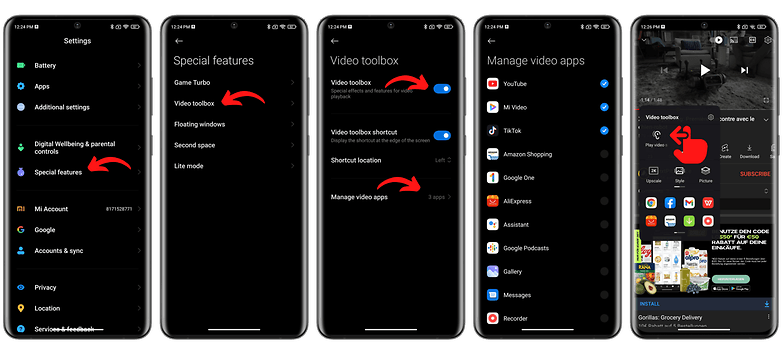
نحوه غیرفعال کردن تبلیغات در MiUI
خیلی وقتها پیش آمده که وارد برنامه موسیقی، گالری و غیره شیائومی میشویم و در بالای صفحه، تبلیغات زیادی را مشاهده میکنیم. شما میتوانید برای غیرفعال کردن تبلیغات در شیائومی از چندین راهکار استفاده کنید.
در بخش پایین، مراحل غیرفعال کردن تبلیغات در گوشیهای شیائومی آورده شده است:
1. برای این کار، در ابتدا کافی است که به تنظیمات دستگاه بروید.
2. سپس، به بخش Passwords & Security رفته و در قسمت پایین، روی Authorization & Revocation کلیک کنید.
3. حالا باید دکمه msa را غیرفعال کنید.
4. در آخر نیز ده ثانیه صبر کنید و روی Revoke بزنید تا درخواست شما تایید شود.
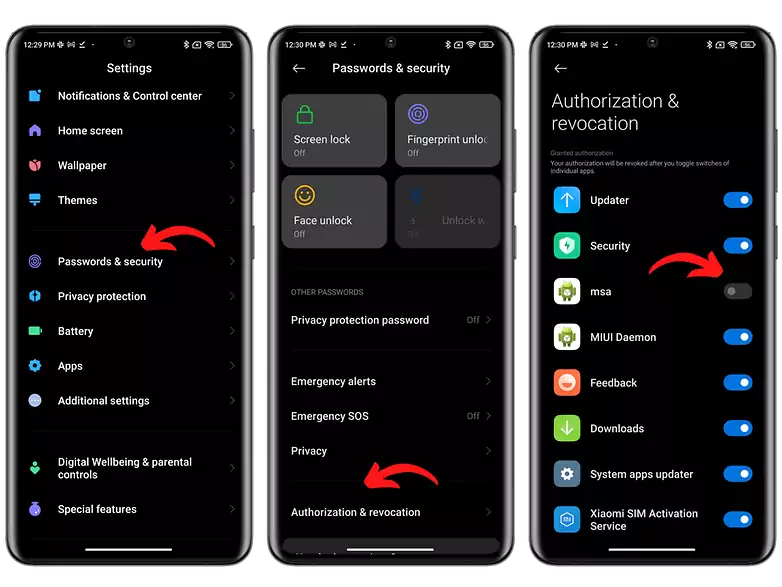
با انجام این چند کار، بیشتر تبلیغات گوشی شیائومی شما که با رابط کاربری MIUI سروکار دارند، حذف خواهند شد؛ البته برخی از تبلیغات همچنان باقی میمانند؛ بنابراین، شما باید آنها را به صورت جداگانه غیرفعال کنید.
راهنمای دریافت زودتر از موعد بروزرسانیهای MIUI در شیائومی
شیائومی سعی میکند که همیشه باگهای سیستم را برطرف کرده و روز به روز با ارائه بروزرسانیها و پیادهسازی ویژگیهای جدید، علاوه بر رفع مشکلات، به توسعه و پیشرفت محصولات خود کمک کند.
او در این راه از گوگل پیروی نمیکند و همیشه اعتقاد دارد که بروزرسانی نسخههای رابط کاربری شیائومی برای این شرکت از اهمیت زیادی برخوردار است.
مانند هر تولیدکننده چینی دیگری، کمپانی شیائومی در ابتدا نسخههای جدید پوسته خود را در چین عرضه میکند و سپس آن را به سایر نقاط جهان میفرستد. اما اگر بخواهیم قبل از دیگران بروزرسانی رابط کاربری MIUI را دریافت کنیم، چه باید کرد؟ آیا راهحلی برای انجام این کار وجود دارد؟
آپدیت اندروید 13 بهزودی برای این گوشیهای شیائومی منتشر خواهد شد + لیست گوشیها
صد درصد! ما در مطلب راهنمای استفاده از MiUI در شیائومی، حتی به رفع این مشکل نیز پرداختهایم و برای آن راهکار ارائه خواهیم کرد. شما کافی است که تنها با انجام چند مرحله زیر، بروزرسانیهای MIUI را زودتر از موعد دریافت کنید:
1. برای این کار، در ابتدا کافی است که به تنظیمات دستگاه بروید.
2. به About device بروید و روی ویجت MIUI Version در بالا سمت چپ ضربه بزنید.
3. روی منوی سه نقطه بالا در سمت راست کلیک کنید.
4. به بخش Update settings بروید.
5. در آخر نیز دکمه Receive updates early را فعال کنید تا بتوانید بروزرسانیهای رابط کاربری را زودتر از موعد مقرر خود دریافت کنید.
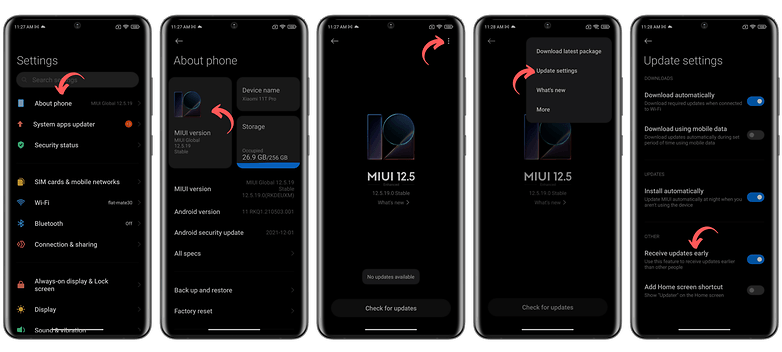
با فعال کردن این ویژگی، شیائومی گوشی هوشمند شما را در لیست کاربرانی قرار میدهد که ابتدا نسخههای پایدار MIUI را دریافت خواهند کرد. این بدان معناست که شما چند روز قبل از سایر کاربران میتوانید نسخه جهانی رابط کاربریهای جدید را دریافت کرده و از ویژگیهای جذاب آن بهره ببرید.
نحوه فعال کردن قابلیت Back Tap در رابط کاربری MIUI شیائومی
ویژگی Back Tap به شما این امکان را میدهد که با چند ضربه در پشت گوشی، اسکرین شات بگیرید، به نوتیفیکیشنها دسترسی داشته باشید و برنامه دوربین را باز کنید.
برای فعال کردن ویژگی MIUI Back Tap در گوشی هوشمند شیائومی خود کافی است که از مراحل زیر اقدام کنید یا از تصویر پایین توضیحات بهره ببرید:
1. در همین ابتدا، به تنظیمات دستگاه بروید.
2. به Additional Settings رفته و روی Gesture Shortcuts کلیک کنید.
3. گزینه Back tap را بیابید و حالا روی Double back tap یا Triple back tap بزنید.
4. در آخر نیز میتوانید روی میانبر دلخواه خود کلیک کنید.
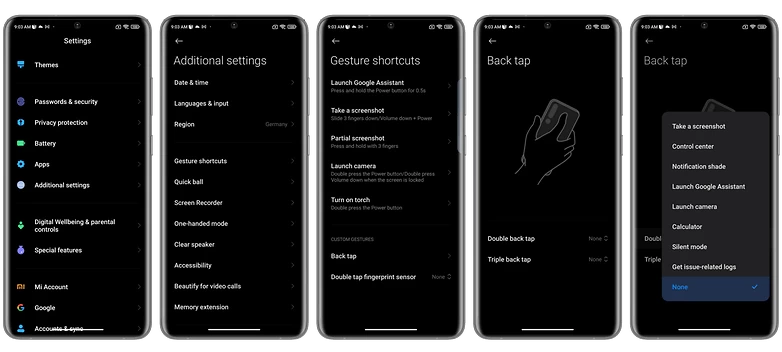
راهنمای استفاده از Quick Ball در رابط کاربری MIUI شیائومی
قابلیت Quick Ball یا Touch Assistant یک ویژگی جذاب است که به شما امکان میدهد یک دکمه میانبر مجازی در صفحه اصلی خود داشته باشید. با فشار دادن این دکمه شناور، میتوانید در زمان کمتری یک سری از 5 میانبر دسترسی داشته باشید. این میانبرها شامل بازگشت به صفحه اصلی، بیصدا کردن و غیره هستند.
برای استفاده از Quick Ball در رابط کاربری MIUI شیائومی، کافی است که از مراحل زیر اقدام کنید:
1. در ابتدا به تنظیمات دستگاه مراجعه کنید.
2. به Additional Settings و سپس Quick Ball را لمس کنید.
3. دکمه Turn on Quick ball را فعال کرده و سپس 5 میانبر خود را انتخاب کنید.
4. از صفحه اصلی خود، روی توپ شناور فشار دهید تا دستیار دستگاه شما روی صفحه ظاهر شود.
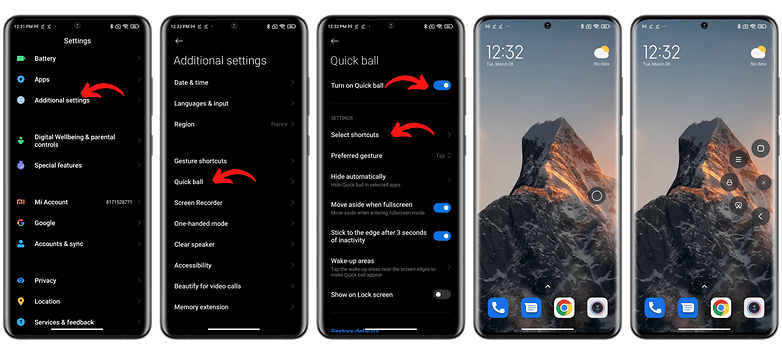
شما همچنین میتوانید جای این توپ شناور را به دلخواه در صفحه اصلی گوشی هوشمند شیائومی خود جابجا کنید. برای این کار، انگشت خود را به سمت لبههای صفحه بکشید تا به راحتی مکان آن عوض شود.
راهنمای استفاده از ابزار Cast در رابط کاربری MIUI شیائومی
یکی دیگر از قابلیتهای خوب شیائومی این است که به کاربران امکان میدهد تا صفحه گوشی هوشمند خود را به تلویزیون سازگار، لپتاپ شخصی یا هر نوع مانیتور متصل دیگری وصل کنند و محتوای موردنظر خود را در تلویزیون یا دیگر دستگاهها مشاهده فرمایند. برای این کار، تنها کافی است مراحل زیر را طی کرده و گوشی خود را به تلویزیون متصل کنید:
1. در ابتدا، به تنظیمات بروید و Connection & Sharing را انتخاب کنید.
2. سپس، به Cast بروید و نوار لغزنده Cast را فعال کنید.
3. اکنون میتوانید هر دستگاهی که به شبکه وایفای مشابه تلفن هوشمند شما متصل است را اسکن کنید.
4. در آخر هم به تلویزیون یا رایانه شخصی خود وصل شوید و از تماشای فیلم و ویدیو در مانیتوری بزرگتر لذت ببرید.
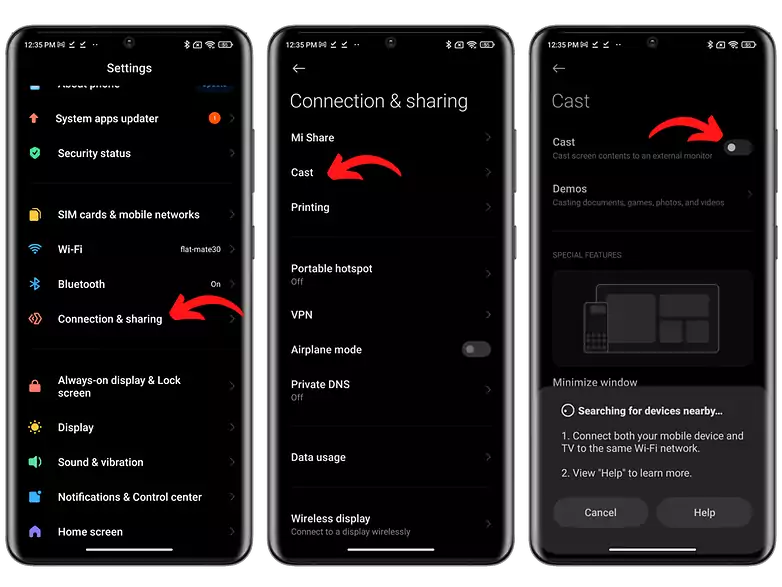
این ابزار همچنین برخی از ویژگیهای اضافی مانند پنهان کردن موارد روی صفحه با ضربه زدن و پخش در پسزمینه حتی هنگامی که صفحه گوشی هوشمند شیائومی خاموش باشد، را ارائه دهد.
نحوه حذف Control Center در رابط کاربری MIUI شیائومی
بخش Control Center یکی از قابلیتهایی است که جدا از قسمت نوتیفیکیشنها، به کاربر امکان میدهد تا از برخی دسترسیهای سریع بهره ببرد. البته افراد زیادی هم هستند که دوست دارند این بخش را حذف کنند. بعد از حذف آن، با صفحه نمایش کلاسیک روبرو خواهید شد.
برای این کار کافی است که مراحل زیر را انجام دهید یا از تصویر زیر توضیحات استفاده کنید:
1. به تنظیمات بروید.
2. به Notifications & Control Center مراجعه کنید.
3. روی Control Center Style بزنید.
4. نسخه قدیمی یا همان Old version را انتخاب کنید.
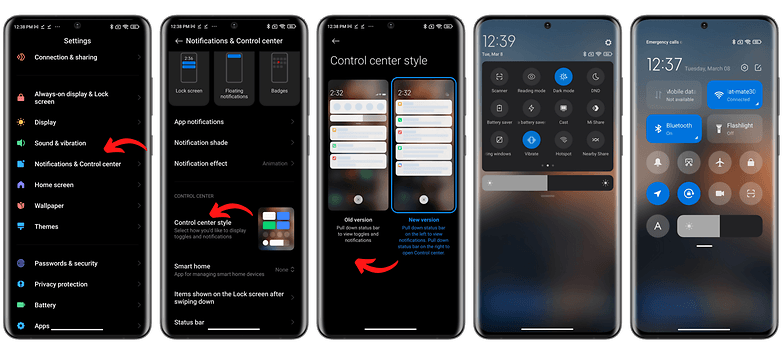
نحوه فعال کردن شمارنده FPS در رابط کاربری MIUI شیائومی
شمارنده FPS برای گیمرها ویژگی مهمی به حساب میآید. این ویژگی نرخ فریم در ثانیه است. معمولا بازیها با سرعت FPS مشخصی اجرا میشوند؛ هرچه FPS بالاتر باشد، کیفیت بازی نیز بهتر خواهد بود. گیمرهای واقعی ارزش شمارنده FPS را میدانند.
1. برای این کار کافی است که در ابتدا، به تنظیمات رفته و وارد about phone شوید. حالا در بخش پایین، هفت بار روی MIUI version بزنید تا گزینههای Developer را فعال کنید.
2. به Additional Settings بروید.
3. گزینه Developer Options را بیابید.
4. قسمت Monitoring را پیدا کرده و پس از آن روی Power monitor بزنید.
5. در انتها نیز در قسمت Frame Rate Monitor Tools روی Start کلیک کنید تا شمارنده FPS بالای صفحه سمت چپ گوشی شما نمایش داده شود.

البته اگر احساس میکنید که این اطلاعات در بالای صفحه منجر به حواسپرتی یا آزار شما میشود، میتوانید به راحتی آن را حرکت دهید. نکته قابل ذکر این است که این شمارنده با شمارندهای که توسط گوگل ارائه میشود، متفاوت خواهد بود.
نحوه فعال کردن والپیپیر متحرک در رابط کاربری MIUI شیائومی
قابلیت Super Wallpapers که با انتشار MIUI 12 سر و صدای زیادی به پا کرد، به تصاویر پسزمینه متحرک شیائومی میگویند که معمولا با تم طبیعت، نجوم، مناظر دیدنی و دیگر موارد ارائه میشوند. هنگامی که قفل گوشی شیائومی خود را باز میکنید، تصویر زمینه با زیبایی هرچه تمامتر ظاهر میشود.
برای این کار کافی است که مراحل زیر را به ترتیب طی کنید:
1. به تنظیمات بروید.
2. گزینه Wallpaper را پیدا کرده و روی آن کلیک کنید.
3. در آخر هم Super Wallpapers را انتخاب کنید.
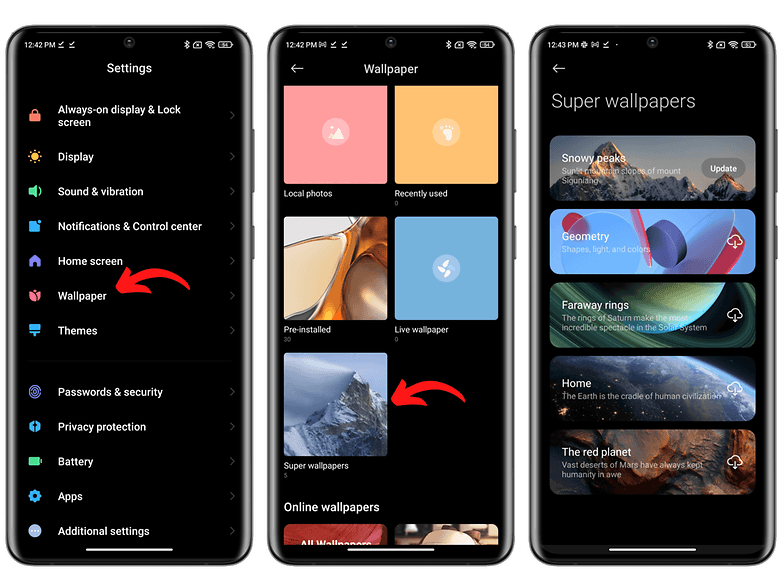
نکته مهم در این قسمت این است که احتمال دارد این ویژگی به صورت پیشفرض در تمامی گوشیهای هوشمند شیائومی در دسترس نباشد. چرا که سازنده سعی کرده آن را در دستگاههای قدرتمندتر قرار دهد تا خیلی به گوشی فشار نیاید.
به همین دلیل احتمال کمی وجود دارد که دستگاههای میانرده از این ویژگی برخوردار باشند. البته به راحتی میتوانید فایل APK آن را روی دستگاه شیائومی خود نصب کرده و از این ویژگی لذت ببرید.
نحوه فعالسازی Sunlight Mode برای افزایش روشنایی
حالت Sunlight Mode یکی از ویژگیهای خوبی است که هر کاربری میتواند در محیط بیرون هنگامی که روشنایی محیط زیاد است، از آن استفاده کند. این قابلیت به محض خروج کاربر از خانه، روشنایی گوشی را افزایش داده و این تنها در صورتی انجام میشود که هوا آفتابی باشد. در بقیه زمانها، میزان نور نمایشگر گوشی تغییری نخواهد کرد.
برای استفاده از حالت Sunlight Mode برای افزایش روشنایی در محیط بیرون بهتر است از مراحل زیر استفاده کنید؛ همچنین تصاویر مراحل برای راهنمایی بیشتر بعد از توضیحات قرار گرفتهاند:
1. به تنظیمات گوشی بروید.
2. گزینه Screen را انتخاب کنید و سپس روی Brightness Level بزنید.
3. نوار لغزنده Sunlight Mode را لمس کنید (البته از قبل automatic brightness را غیرفعال کنید).

نحوه تمیز کردن اسپیکر در رابط کاربری MIUI شیائومی
پاکسازی مسیر اسپیکر یکی از ویژگیهای پنهان رابط کاربری MIUI شیائومی است و کمتر کسی از وجود آن اطلاعی دارد. شیائومی ادعا میکند که کاربران میتوانند بلندگوهای گوشی هوشمند خود را تمیز کنند. یکی از راهکارها افزایش میزان صدا تا آخرین درجه خود است تا گرد و غباری که بلندگوها را مسدود کرده، از بین بروند.
در این فرآیند که 30 ثانیه طول میکشد، صدای بلندی پخش میشود تا هر چیزی که بر سر راه اسپیکر قرار گرفتهاند، پاک شوند. شیائومی به کاربران توصیه میکند بسته به میزان کثیفی اسپیکر، این عمل را 2 تا 5 بار تکرار کنند.
برای این کار، تنها کافی است از مراحل زیر استفاده کنید؛ همچنین تصاویر آنها نیز برای راهنمایی بیشتر بعد از توضیحات قرار داده شدهاند:
1. وارد تنظیمات گوشی هوشمند خود شوید.
2. به Additional Settings بروید.
3. نوار لغزنده Clear Speaker را فعال کنید.
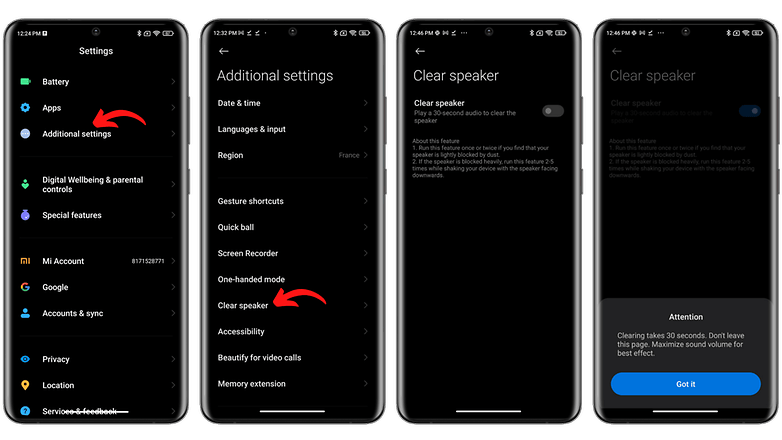
البته این قابلیت در گوشیهای شیائومی ردمی نوت 11 به بعد عرضه شده است؛ پس تعجبی ندارد که در مدلهای میانرده و قدیمی وجود ندارد.
نحوه کاهش روشنایی حسگر اثر انگشت زیر نمایشگر
معمولا میزان روشنایی حسگر اثر انگشت زیر نمایشگر برخی از گوشیها به شدت بالاست و کاربران از این موضوع شاکی هستند. این امر تنها برای اسکن راحتتر اثر انگشت ایجاد شده است. البته راهکاری نیز برای کاهش روشنایی حسگر اثر انگشت زیر نمایشگر وجود دارد که در ادامه آن را بررسی میکنیم.
برای کاهش روشنایی حسگر اثر انگشت، موارد زیر را انجام دهید:
1. وارد تنظیمات شوید و سپس Passwords & Security را بیابید.
2. گزینه Fingerprint unlock را انتخاب کنید.
3. به پایین اسکرول کنید و روی گزینه Others بزنید.
4. در پایین بخش Others، گزینه Low light fingerprint unlock را فعال کنید.
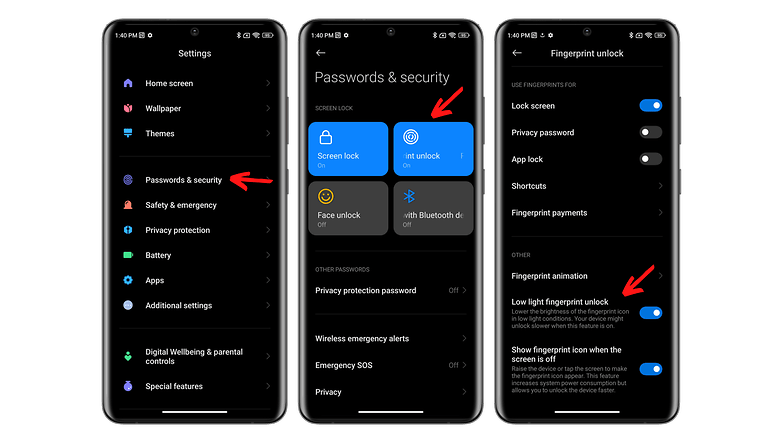
به همین راحتی، روشنایی حسگر اثر انگشت گوشی هوشمند شما کاهش یافته است. از لحاظ منطقی، این ویژگی تنها در صورتی کار میکند که گوشی شما از قابلیت حسگر اثر انگشت زیر نمایشگر پشتیبانی کند. شیائومی نیز درباره این قابلیت گفته است که با فعال کردن آن، مدت زمان فرآیند باز کردن قفل صفحه از این طریق، افزایش خواهد یافت.
نحوه تبدیل حسگر اثر انگشت زیر نمایشگر به یک میانبر
برای این که بتوانید این قابلیت را فعال کنید، در ابتدا باید ببینید که حسگر اثر انگشت زیر نمایشگر در گوشی شما قرار دارد یا خیر. شما میتوانید به راحتی حسگر اثر انگشت زیر نمایشگر خود را به یک میانبر تبدیل کنید.
برای این کار میتوانید از مراحل زیر استفاده کنید:
1. قفل گوشی هوشمند شیائومی خود را با استفاده از حسگر اثر انگشت باز کنید.
2. پس از باز کردن قفل، انگشت خود را روی صفحه فشار دهید.
3. حالا دو میانبر پایین صفحه ظاهر شدهاند: QR code و جستجوی سیستم که علامت ذرهبین دارد. بسته به میانبری که انتخاب کردهاید، انگشت خود را به سمت راست یا چپ بکشانید.
4. به این صورت میتوانید به راحتی حسگر اثر انگشت زیر نمایشگر گوشی شیائومی خود را به یک میانبر تبدیل کنید.
جمعبندی مقاله راهنمای استفاده از MiUI
ما سعی کردیم که در مطلب راهنمای استفاده از MiUI، تمامی روشها، ترفندها و نکات مهم این رابط کاربری شیائومی را توضیح دهیم تا بتوانید به جواب تمام سوالاتتان پی ببرید. رابط کاربری MIUI شیائومی ویژگیهای جذابی داشته و در حال حاضر دهها میلیون کاربر در سراسر جهان از آن استفاده میکنند.
کاربران میتوانند با استفاده از آن، از تمهای مختلف و جذاب، تصاویر زمینه منحصر بهفرد، ویژگیهای کاربردی، شخصیسازی زیاد و قابلیت One Handed بهره ببرند. البته این نوع از رابط کاربری هم باگهای زیادی دارد که شیائومی روز به روز آن را توسعه میدهد.
اگر در استفاده از این رابط کاربری مشکلاتی دارید، میتوانید به مطلب بالا «راهنمای استفاده از MiUI» مراجعه کرده و بیشتر درباره ویژگیهای خوب آن بدانید. در این مقاله، جواب سوالاتی همچون «چگونه در پسزمینه ویدیوهای یوتیوب را تماشا کنیم؟»، «چگونه تبلیغات را در رابط کاربری MiUI غیرفعال کنیم؟»، «نحوه دریافت زودتر از موعد بروزرسانیهای MIUI شیائومی چگونه است؟» آورده شده است.
از اینکه تا انتهای این مقاله همراه آیتیرسان بودید، بسیار سپاسگزاریم. امیدواریم که این مقاله برایتان جامع و کاربردی بوده باشد و توانسته باشید که برای تمام سوالاتتان پاسخی منطقی دریافت کرده باشید. آیا ویژگی دیگری نیز وجود دارد که ما در این مقاله به آن اشارهای نکردیم؟ اگر نظر یا نکتهای دارید میتوانید در بخش نظرات با ما و دوستانتان به اشتراک بگذارید.




